MindSphere Fleet Manager Plugin SDK – 演示插件
发布文件在 demo 文件夹中为 MindSphere Fleet Manager 插件提供了一个完整的工作示例。
该示例展示了插件接口的基本功能,并且可以用您自己应用的自定义功能加强。
该部分描述了如何让示例插件运行。
先决条件
- 源代码编辑器,例如Visual Studio Code。
- MindSphere Developer plan。
- 已经安装并配置Node.js 和 npm。
- 您至少在您的租户有角色
mdsp:core:Developer。 - 您至少在您的 Cloud Foundry space 有
SpaceDeveloper。
构建插件
- 解压 SDK 并在 IDE 中打开
demo目录。 -
使用以下命令安装 SDK:
npm install ../src/mindsphere-fleetmanager-plugin-sdk-1.0.0.tgz -
安装所有其他公开的依赖项:
npm install -
打开
manifest.yml文件并自定义插件名称。 -
使用以下命令构建演示插件:
npm run build
部署插件到 Cloud Foundry
- 在文件夹中使用插件二进制打开一个命令行接口(CLI)。
-
如果必要,请配置代理设置。
有关代理设置的详细信息请点击这里
如果您在代理背后的公司网络中,您可能必须设置代理才能到达 Cloud Foundry 端点。 如果您遇到超时或连接问题,请与管理员联系。
像如下展示一样,为 Cloud Foundry CLI 设置代理:
```cmd tab="CMD" set http_proxy=http://PROXY_IP:PROXY_PORT set https_proxy=http://PROXY_IP:PROXY_PORT
```bash tab="BASH" export http_proxy=http://PROXY_IP:PROXY_PORT export https_proxy=http://PROXY_IP:PROXY_PORT -
输入
cf login -a https://api.cf.{region}.{mindsphere-domain} --sso。 - 打开由 CLI 打印的 URL 并使用您的 WebKey 凭证登陆,以获得一次性代码。
- 在 CLI 中输入一次性代码。
-
使用以下命令选择您的 Cloud Foundry org 和 space:
cf target -o {org_name} -s {space_name}没有 Cloud Foundry Orgs 显示
如果您没有看见任何 Cloud Foundry orgs,您需要自己添加到您的 org 中。请参考Cloud Foundry 服务条款。
-
使用以下命令推送插件到您的 Cloud Foundry space:
cf push
通过 Developer Cockpit 配置插件
在 Developer Cockpit 中配置插件和配置应用十分相似。以下步骤的更多详细描述请参考说明在 Developer Cockpit 中注册应用。
- 从 Launchpad 中打开 Developer Cockpit 并选择**仪表盘**。
- 单击**创建新的应用**。
- 创建类型 Fleet Manager Plugin 和基础结构 MindSphere Cloud Foundry。
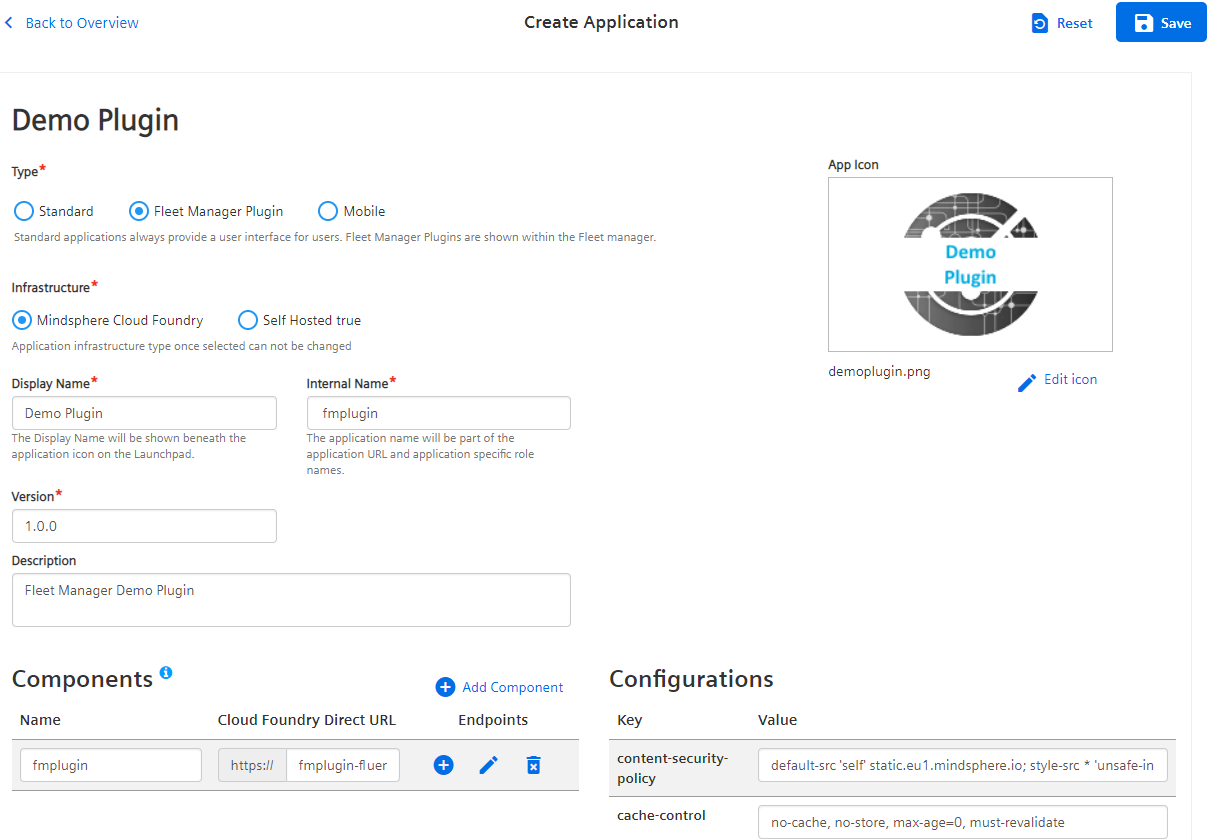
- 输入显示名称、内部名称和版本号。显示名称将会在 Fleet Manager 中显示。
- 上传一个您的插件的图标。
- 在 manifest 文件中输入组件名称。
- 使用
/**为组件添加一个端点,以匹配所有路径。 - 输入您插件的 Cloud Foundry URL。
- 使用
cf app {pluginName}来获取您部署的插件的 URL。
- 使用
-
设置以下内容安全策略,以启用 Bootstrap 来正确设置插件的样式:
default-src 'self' static.eu1.mindsphere.io; style-src * 'unsafe-inline' maxcdn.bootstrapcdn.com; script-src 'self' 'unsafe-inline' static.eu1.mindsphere.io; img-src * data:; -
单击**保存**。
- 切换到**授权管理**选项卡 并添加至少一个插件范围。
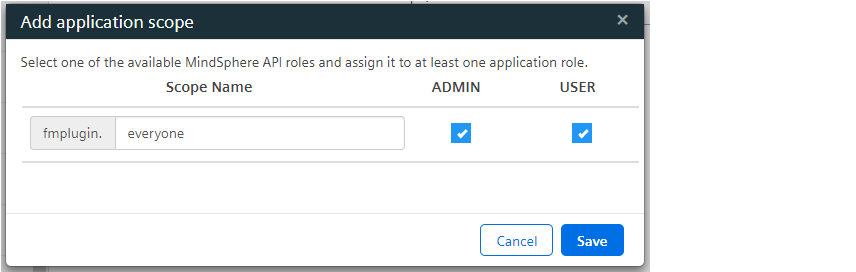
- 切换回**仪表盘**选项卡并选择插件。
- 单击**注册**。
- 从 Launchpad中 打开设置应用并切换到**角色**选项卡。
- 分配您自己的插件角色并单击**结束编辑**。
- 退出 MindSphere 并重新登陆。
登陆之后,插件将在 Fleet Manager 中可视。 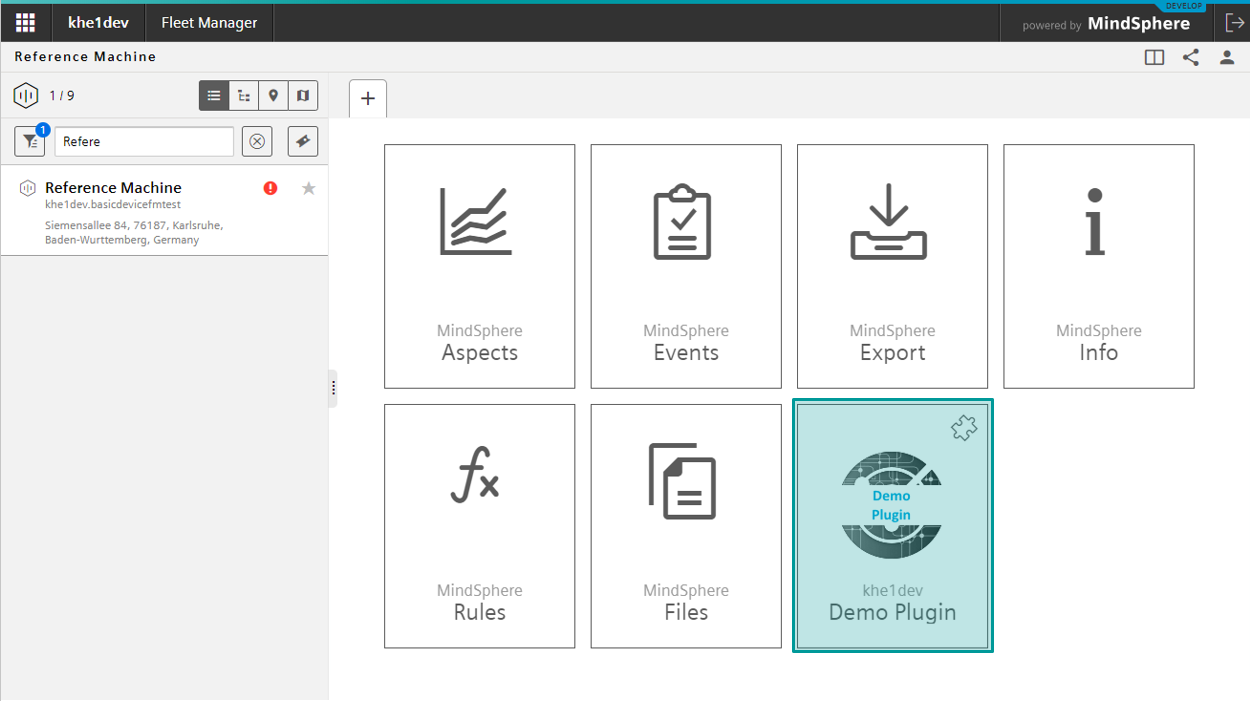
恭喜! 您已经部署并配置您的第一个 Fleet Manager 插件。您现在可以用和应用一样的方法准备您的插件,让它作为工业用途。
相关链接
还有问题?
除非另行声明,该网站内容遵循MindSphere开发许可协议.